时间:2021-02-19 14:56:19 作者:木子 来源:系统之家 1. 扫描二维码随时看资讯 2. 请使用手机浏览器访问: https://m.xitongzhijia.net/xtjc/20210219/203400.html 手机查看 评论 反馈
很多电脑默认是隐藏了文件的后缀名,有时候往往给我们带来一些不必要的烦恼,有一些文件的格式并不是我们想要的,就没有办法一目了然,那么Win10后缀名隐藏了怎么打开?我们一起来学习一下。
Win10后缀名隐藏了怎么打开?
1、打开我的电脑,找到菜单栏上的【工具】并左键点。
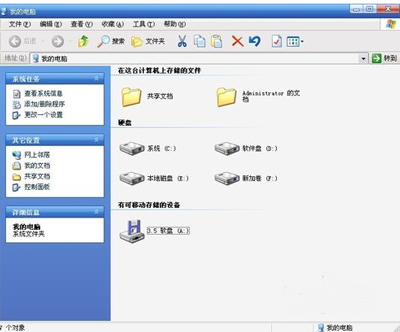
2、小窗口中找到【文件夹选项】,左键选择。
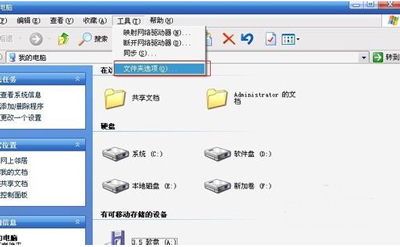
3、接着会弹出一个文件夹选项窗口,找到【查看】选项并左键点击。
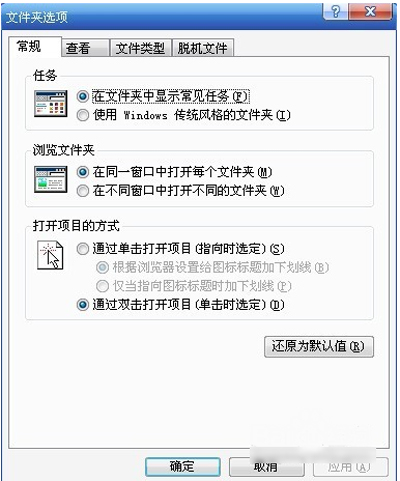
4、高级设置,看到高级设置中找到【隐藏文件】。
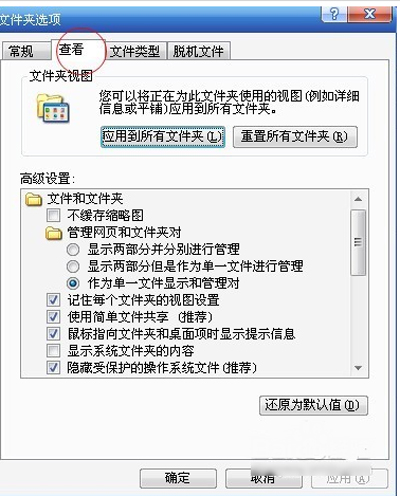
5、找到【隐藏已知文件类型的扩展名】,可以看到文件的拓展名被隐藏了。
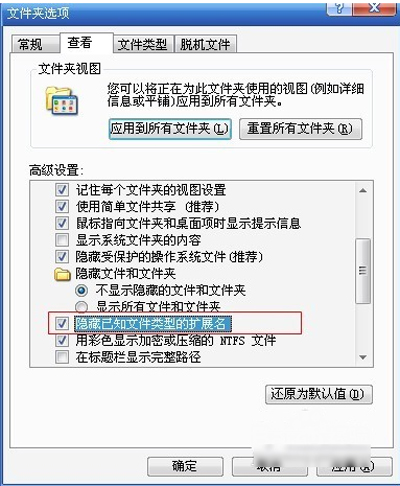
6、将此选项勾选取消掉就可以了,这样文件类型的扩展名就会展示出来了。
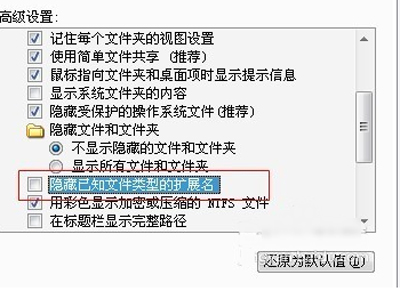
发表评论
共0条
评论就这些咯,让大家也知道你的独特见解
立即评论以上留言仅代表用户个人观点,不代表系统之家立场